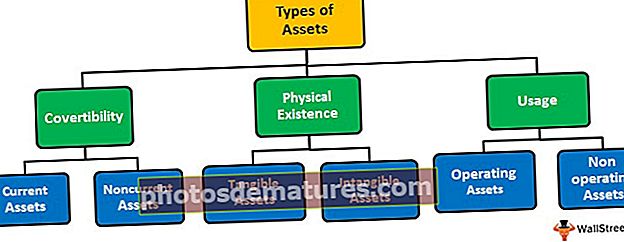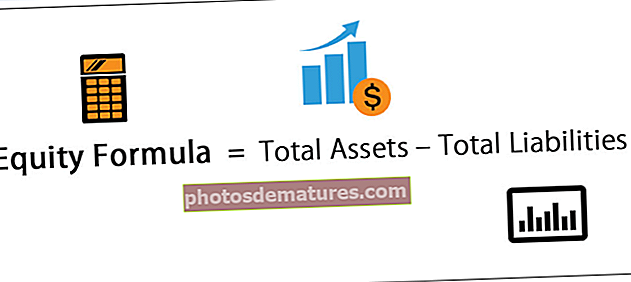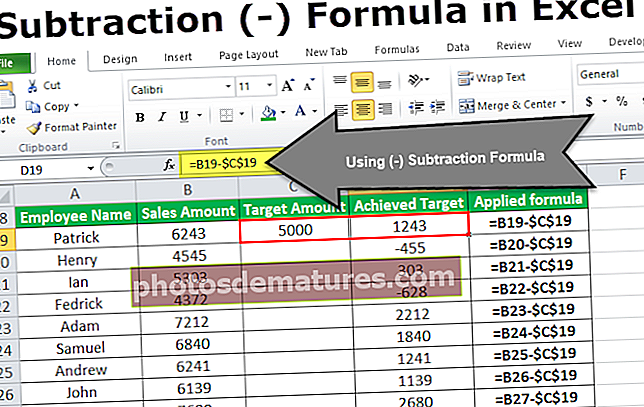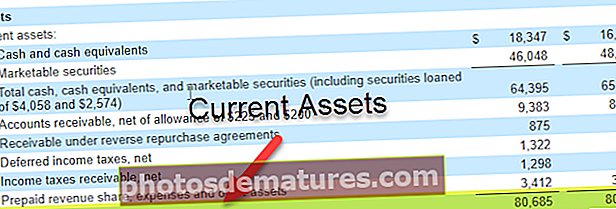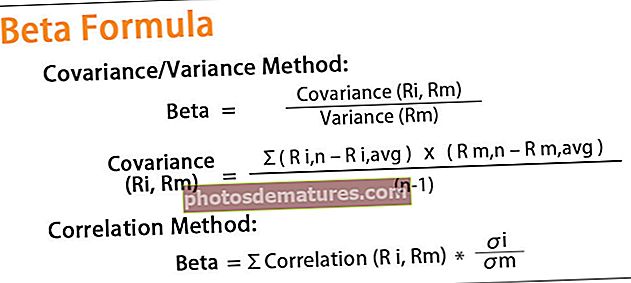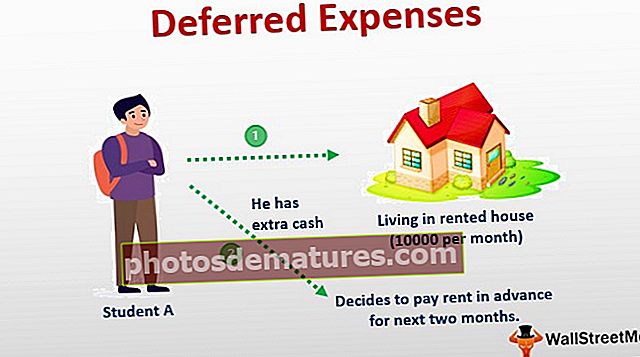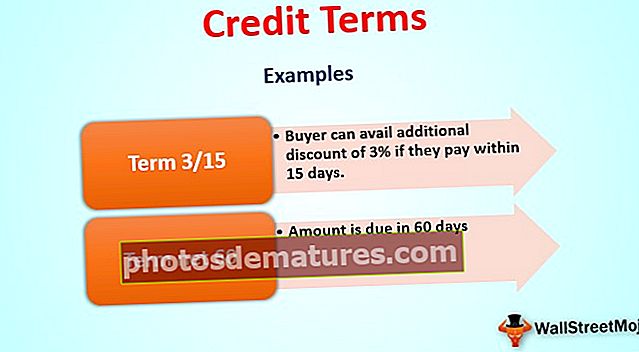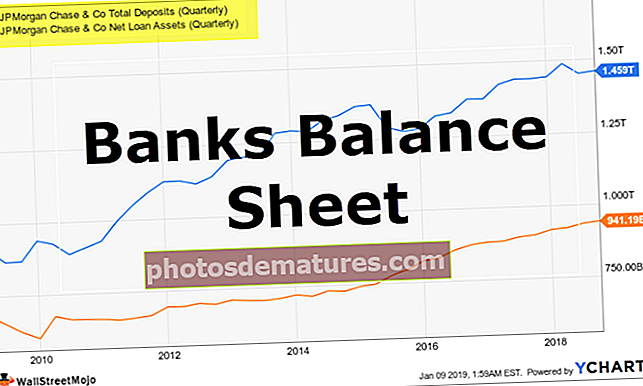Paano makalkula ang Porsyento sa Excel gamit ang Excel Formula?
Paano makalkula ang Porsyento sa Excel gamit ang Formula?
Ang mga porsyento ay palaging kinakalkula sa bawat daang mga base. Nangangahulugan iyon bawat daang ano ang proporsyon. Kailangan namin ng dalawang uri ng mga bilang na isa ay ang numerator at isa pa ang denominator. Palagi kaming sumisid sa numerator ng denominator at i-multiply ang resulta sa 100 upang makuha ang porsyento na halaga.
Halimbawa: Ipagpalagay na nasa bakasyon ka sa loob ng 15 araw at gumugol ka ng 10 araw sa iyong bayan at natitirang 5 araw sa USA. Ano ang porsyento ng mga araw na iyong ginugol sa USA?
Dito ang kabuuang bilang ng mga bakasyon ay 15 araw. Nahahati ito sa dalawang bahagi ang isa ay 10 araw sa bayan at 5 araw sa USA.
- Ang formula ng excel para sa porsyento ay Portion Days / Total Days * 100.
- Porsyento ng Mga Araw na ginugol sa USA = 5/15 * 100 = 33.33%
- Porsyento ng Mga Araw na ginugol sa Home Town = 10/15 * 100 = 66.66%
Mga halimbawa
Maaari mong i-download ang Formula na ito para sa Percentage Excel Template dito - Formula para sa Percentage Excel TemplateHalimbawa # 1
Mayroon akong isang ibinigay na gawain upang kalkulahin ang formula para sa porsyento sa excel ng mga mag-aaral batay sa mga marka na nakuha sa mga pagsusulit sa katapusan ng taon.
Binigyan nila ako ng kabuuang marka sa bawat paksa. Ang bawat paksa ay nagdadala ng maximum na 100 marka.

- Hakbang 1: Upang makuha ang porsyento ng bawat mag-aaral kailangan kong kalkulahin ang kabuuang marka na nakuha nila sa mga 6 na paksa. Hayaan akong kalkulahin ang kabuuang marka sa pamamagitan ng pagdaragdag ng lahat ng 6 na paksa nang magkakasama para sa bawat mag-aaral.

Ngayon nakuha ko ang isang kabuuan ng bawat mag-aaral sa pamamagitan ng pagdaragdag ng lahat ng 6 na paksa nang magkakasama

- Hakbang 2: Ngayon mayroon kaming kabuuang haligi ng mga marka hal halagang bilang ng bilang. Ang maximum na marka mula sa 6 na paksa ay 600 ibig sabihin 100 * 6 = 600 (denominator). Hayaan akong hatiin ang mga markang nakuha ng bawat mag-aaral ng 600. ibig sabihin, Mga Marka na Marka / Kabuuang Mga Marka * 100

- Hakbang 3: Ngayon nakuha namin ang mga numero. Upang makarating sa mga halagang porsyento na kailangan namin upang baguhin ang pag-format ng cell. Piliin ang lahat ng mga cell ng porsyento at pindutin Ctrl + Shift +% o maaari mong baguhin ang format sa ilalim ng Home at Number pagkatapos%

Halimbawa # 2
Ang lahat ng lahat ng lahat ng mga corporate kumpanya ay subukan upang malaman ang porsyento ng kahusayan ng kanilang mga empleyado. Nasa ibaba ang indibidwal na ulat sa pagbebenta ng empleyado ng benta laban sa kanilang mga itinakdang target. Kailangan kong kalkulahin ang antas ng kahusayan ng bawat empleyado batay sa kanilang target.

Ngayon alam nating lahat kung paano makalkula ang excel formula para sa isang porsyento. Narito ang pormula Pagbebenta / Target

Pumunta kami sa mga antas ng kahusayan ngunit sa huli, nakakuha kami ng mga pagkakamali sa dalawang dibisyon sa excel ibig sabihin # DIV / 0!.

Maaari naming alisin ang error na ito sa pamamagitan lamang ng pag-tweak ng aming umiiral na pormula sa IFERROR formula sa excel. Ang formula ng IFERROR ay mahalaga dito. Kung ang pagkalkula ng Pagbebenta / Target ay bumalik.

Ang resulta bilang error na pag-andar ng IFERROR ay naging zero.

Halimbawa # 3
Mahahanap din natin ang paglaki o pagtanggi ng excel formula para sa isang porsyento. Mayroon akong buwanang benta para sa dalawang buwan Enero at Peb 2018.

Noong Enero ang benta ay 53250 at sa Peb na benta noong 57500. Malinaw na sa Peb ang benta ay higit pa. Ngunit ang tanong ay ano ang pormula para sa porsyento ng pagtaas ng excel sa mga benta nang ihambing natin sa Jan.
Dito kailangan nating malaman kung ano ang labis na pagbebenta sa Peb kumpara sa Enero ibig sabihin, Peb - Enero pagkatapos ay hatiin ang pagkakaiba-iba ng mga benta ni Jan.

Konklusyon: Sa mga benta ng Pebrero ginagamit namin ang formula para sa porsyento na tumaas sa excel ng 7.98% nang ihambing namin sa benta ng Jan.

Bagay na dapat alalahanin
- Makukuha namin ang error bilang # DIV / 0! Kung ang bilang ay zero.
- Kapag pinaghambing at nahanap namin ang porsyento ng paglago o pagtanggi makakakuha kami ng isang negatibong porsyento kung ang numerong o denominator na halaga ay mas mababa sa zero.
- Maaari naming mapupuksa ang mga error sa pagkalkula ng porsyento sa pamamagitan ng paggamit ng pagpapaandar ng IFERROR.
- Kailangan nating baguhin ang pag-format ng mga cell upang maipakita ang mga halagang porsyento.